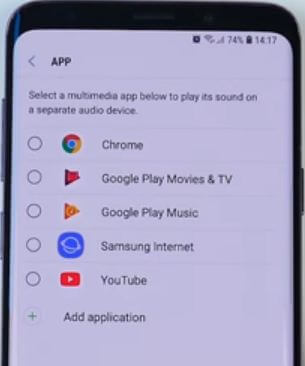So ändern Sie den Benachrichtigungston auf dem Samsung A50
Samsung A50 benutzerdefinierten Benachrichtigungston einstellen?In diesem Tutorial erfahren Sie, wie Sie den Benachrichtigungston auf Samsung A50, A70, A30, A20 usw. ändern. Sie können Benachrichtigungstöne an Ihr Samsung anpassen oder hinzufügen, um auf Ihrem Telefon verfügbare Musikdateien oder Sprachaufzeichnungen zu verschieben. Stellen Sie also ganz einfach einen Song oder andere benutzerdefinierte Klingeltöne als Benachrichtigungston auf der Galaxie A50 ein.
Sie können Klingeltöne und Nachrichten ändernBenachrichtigungen werden auf dem Samsung Galaxy A50 mithilfe von Sound- und Vibrationseinstellungen ausgegeben. Legen Sie außerdem benutzerdefinierte Benachrichtigungstöne für einzelne Kontakte auf Samsung Galaxy-Geräten fest.
- So ändern Sie Standard-Apps auf dem Galaxy A50
- So ändern Sie Nachricht Hintergrund Thema Android
- So ändern Sie den Klingelton für Samsung Galaxy S10 Plus
- Verwendung der Benachrichtigungserinnerung unter Android Nougat 7.0
So ändern Sie den Benachrichtigungston auf dem Samsung Galaxy A50
Sie können den Benachrichtigungston für Textnachrichten auf dem Samsung Galaxy A50 mithilfe der folgenden Einstellungen ändern.
Schritt 1: Wischen Sie vom unteren Bildschirmrand nach oben, um das Fenster zu öffnen App Schublade auf der A50.
Schritt 2: Tippen Sie auf die Einstellungen App.
Schritt 3: Zapfhahn Geräusche und Vibrationen.
Hier sehen Sie den Tonmodus, das Vibrieren beim Klingeln, den Klingelton, das Vibrationsmuster, den Benachrichtigungston, die Lautstärke und weitere Einstellungen.

Schritt 4: Zapfhahn Benachrichtigung ertönt.
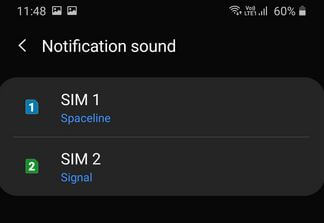
Schritt 5: Wählen SIM 1 oder SIM 2.

Schritt 6: Wählen der Benachrichtigungston aus der Liste.
So stellen Sie einen benutzerdefinierten Klingelton (MP3-Song) in Samsung A50, A70, A30, A20 mithilfe des internen Speichers ein
Wenn Sie einen heruntergeladenen Titel oder andere Audiodateien als Benachrichtigungston für Nachrichten festlegen möchten, müssen Sie diese Dateien in den internen Speicher verschieben.
Schritt 1: Öffnen Meine Akten im Samsung-Ordner auf Ihrem A50.
Schritt 2: Zapfhahn Audio.
Schritt 3: Tippen und halten Sie die Musik oder Klingelton von der Liste.

Schritt 4: Zapfhahn kopieren oder unten verschieben.
Schritt 5: Gehen Sie zurück zu Meine Datei und tippen Sie auf Interne Speicher.
Schritt 6: Wählen Benachrichtigungen.
Schritt 7: Zapfhahn Hier kopieren oder hierher verschieben unten rechts, um den Klingelton oder die Audiodatei in den Benachrichtigungsordner zu verschieben.
Jetzt können Sie den Klingelton in Samsung Galaxy A50 aus heruntergeladenen Klingeltönen oder Musikdateien mit den folgenden Einstellungen einstellen.
Einstellungen> Sounds & Vibration> Benachrichtigungstöne> Wählen Sie Ihren Audioton
Der ausgewählte Benachrichtigungston wurde jetzt als Benachrichtigungston für Ihre Galaxie A50 festgelegt. Stellen Sie außerdem mithilfe der Einstellungen der Nachrichten-App benutzerdefinierte Textnachrichtentöne auf dem Samsung Galaxy A50 ein.
Und das ist alles.Wir hoffen, dies macht deutlich, wie der Benachrichtigungston auf dem Samsung A50 geändert werden kann. Haben Sie noch weitere Fragen? Sagen Sie es uns im Kommentarfeld unten. Bleiben Sie und verbinden Sie sich mit uns für das neueste Update.